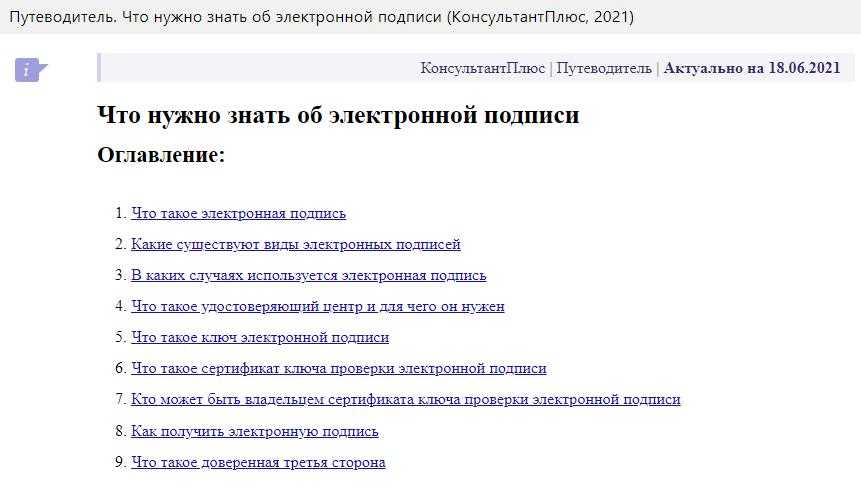- Что делать если забыл пароль от налогового личного кабинета
- Jacarta se/lt
- Восстанавливаем пароль подписи
- Где можно использовать подпись от фнс
- Как создать свой личный кабинет налогоплательщика ?
- Как узнать пароль личного кабинета налогоплательщика – забыл, потерял
- Бесплатный общефедеральный телефонный номер единого контакт-центра фнс россии доступен для жителей всех регионов страны
- Как узнать пароль эп
- Механизм отправки документов подписанных усиленной электронной подписью
- Отличие пароля подписи от пин-кода токена
- Пароль к сертификату электронной подписи
- Решение №2. подбор пин-кода и права администратора
- Рутокен s lite/эцп 2.0
- Способы узнать пин-код токена
- Стандартные пароли и пинкоды
Что делать если забыл пароль от налогового личного кабинета
«Личный кабинет налогоплательщика» — это инструмент,с помощью которого можно решать все вопросы взаимодействия налоговой службы в режиме он-лайн.
В настоящее время помимо традиционного кабинета на официальном сайте ведомства,активно используется его мобильная версия «Налоги ФЛ», «Налоги ИП»(скачать через Google Play или App Store) .
Доступ к сервису «Личный кабинет налогоплательщика физического лица» и «Личный кабинет налогоплательщика индивидуального предпринимателя» осуществляется с помощью логина и пароля,который необходимо получить лично в любом налоговом органе России.
Войти в ЛК ФЛ можно также через подтвержденную учетную запись портала «Госуслуги», в ЛК ИП с помощью ключа электронной подписи.
Получение доступа к сервису лиц,не достигших 14 летнего возраста,осуществляется законными представителями(родителями,усыновителями,опекунами).
В Личном кабинете вся ваша персональная информация надежно защищена паролем,но как быть,если вы его забыли?
Восстановить пароль легко,если до этого вы подтвердили свою электронную почту и задали кодовое слово. В этом случае пройдите по ссылке «Забыли пароль?», введите свой ИНН,адрес электронной почты и кодовое слово. Инструкция для восстановления пароля придет вам на электронную почту.
Что нужно,что бы такой способ заработал?
При первом входе в личный кабинет система сама предложит настроить кодовое слово и подтвердить почту.
Если этого не сделали сразу,то необходимо перейти в раздел «Профиль» и ввести адрес электронной почты. Вам будет направлено письмо со ссылкой,пройдите по ней. Рядом с вашей электронной почтой появится статус «адрес подтвержден», далее в поле «Разрешить восстановление пароля по адресу» поставьте галочку и придумайте кодовое слово.
В иных случаях вам придется снова посетить налоговый орган для повторной генерации пароля.
Jacarta se/lt
К устройствам этой системы идентификации относятся смарт-карты, USB-токены и блоки безопасности для создания и проверки ЭЦП, шифрования передаваемой информации и безопасного хранения базы данных. JaCarta — это российский продукт, созданный компанией «Аладдин Р. Д.».
Устройство можно применять и для хранения контейнеров СКЗИ, сертификатов, паролей и лицензий. Последняя разработка компании — USB-ключ JaCarta PKI/ГОСТ/SE. Токен обеспечивает высокоточную двухфазную проверки подлинности ЭП в информационной системе узкой направленности. Данный токен имеет 2 функции:
- Используется как средство электронной подписи и для доступа к защищенной информации специализированных систем;
- Применяется как защищенное хранилище ключей и ключевых контейнеров.
USB-токен имеет все сертификаты безопасности ФСБ России и ФСТЭК.
JaCarta U2F — это токен, оснащенный механической кнопкой и функцией поддержки аутентификации FIDO U2F. В нем предусмотрена возможность использования одного токена для получения доступа к разным социальным и специализированным ресурсам. Этот токен также получил сертификаты ФСБ и ФСТЭК РФ, и такие международные сертификаты безопасности, как Common Criteria EAL 5 .
Восстанавливаем пароль подписи
Начнем с того, что ограничений на количество неправильных попыток ввода пароля нет, поэтому пароль можно будет подобрать. Проще подбирать пароли, в которых содержится какая-либо значимая для владельца информация (памятные даты, пароли от других сервисов, номера автомобилей, телефонов, кабинетов и т. п.).
Если пользователь задал пароль по всем правилам безопасности, использовав сложную и бессмысленную комбинацию букв, цифр и знаков, то подобрать забытый пароль, как правило, практически невозможно. В этом случае можно попытаться перенести со старого компьютера на новый всю папку контейнера, которая помимо сертификата ЭЦП может содержать и запомненный пароль. Иногда такой трюк срабатывает и ЭЦП продолжает применяться на новом компьютере без ввода забытого пароля.
Последнее, что можно сделать, если пароль вспомнить не получилось, а фокус с переносом папки не удался, это обратиться в УЦ за новым сертификатом, предварительно отозвав старый. Данный процесс аналогичен получению ЭЦП впервые и занимает определенное время.
Поэтому при получении нового сертификата, помня о неприятном опыте, стоит сохранить пароль в надежном месте, а также принять решение о целесообразности его запоминания браузером компьютера. При этом не стоит забывать о безопасности и задавать слишком простой пароль, ведь его сможет подобрать не только пользователь, но и мошенник.
Где можно использовать подпись от фнс
Помимо доступа к личному кабинету, подпись можно использовать для работы в сторонних сервисах, например, в программе СБИС. Нам подтвердили в техподдержке, что в СБИС-е можно работать с подписью от ФНС.
Сами налоговики пишут про подпись так:
Подпись можно использовать:
На всех электронных площадках и сервисах.
При предоставлении налоговых деклараций (расчетов):
- Через операторов электронного документооборота;
- Через сервис «Представление налоговой и бухгалтерской отчетности в электронной форме».
Кстати, многие думают, что личный кабинет для ИП и ООО — это бесполезная штука, в которой можно только долги по налогам смотреть. Это немного не так. Через личный кабинет можно направлять обращения в ФНС, подавать Уведомление о переходе/смене УСН и даже вносить изменения в ЕГРЮЛ/ЕГРИП.
Правда, для того, чтобы вносить изменения придется освоить специальную программу, но оно того стоит.
Бесплатно сдавать отчетность с помощью электронной подписи тоже можно. Для этого есть сервис «Представление налоговой и бухгалтерской отчетности в электронной форме». Но если вы привыкли работать с каким-нибудь СБИС-ом или Контуром, этот сервис может вас культурно шокировать.
В общем, с помощью ЭЦП от налоговой можно при помощи бесплатных сервисов ФНС сдавать отчётность и вносить изменения в ЕГРЮЛ/ЕГРИП. Но для этого необходимо освоить дополнительные программы, которые не всегда интуитивно понятны. Но если есть на это время и настрой, то справиться сможет любой.
Как создать свой личный кабинет налогоплательщика ?
Создавать личный кабинет налогоплательщика не нужно, да и не получится. Для регистрации в нем требуется только обратиться в любой налоговый орган, независимо от места учета, где после подачи заявления будет выдана регистрационная карта с первичным паролем для входа в систему.
При обращении в инспекцию по месту жительства при себе необходимо иметь документ, удостоверяющий личность (паспорт).
При обращении в иные инспекции при себе необходимо иметь документ, удостоверяющий личность (паспорт) и свидетельство о постановке на учет физического лица (оригинал или копия). Данные в Сервисе будут отображаться не только по региону регистрации налогоплательщика, но и по всем местам учета налогоплательщика в любом налоговом органе России.
Важно!
Первичный пароль, получаемый при регистрации, имеет ограниченный срок действия и поэтому подлежит замене в течение календарного месяца. Т.е. он нужен только для первого захода в “Личный кабинет”, чтобы там сменить его на свой пароль.
При восстановлении пароля трижды ввел неверное контрольное слово, возможность восстановления пароля исчерпана навсегда?
При вводе реквизитов для восстановления пароля предоставляется три попытки ввода реквизитов. В случае превышения допустимого количества попыток возможность восстановления пароля блокируется на сутки. Восстановить свой пароль таким способом можно будет через 24 часа, либо Вы (Ваш законный/уполномоченный представитель – по нотариально заверенной доверенности/доверенности, приравненной к нотариально удостоверенной) можете обратиться в любую инспекцию ФНС России (за исключением специализированных инспекций ФНС России), независимо от места постановки на учет, с документом, удостоверяющим личность.
Есть регистрационная карта, первичный пароль не менялся. При попытке авторизации в Личном кабинете выдается сообщение: «Неправильный пароль».
Проверьте правильность ввода пароля (при работе в браузере Internet Explorer имеется возможность визуального контроля вводимого пароля). Обратите внимание на требования к паролю:
- Пароль вводится только в раскладке ENG (английская);
- Обязательное наличие прописных (A-Z) и строчных (a-z) букв;
- Обязательное наличие арабских цифр (0-9);
- Обязательное наличие в пароле спецсимволов: («#,$,^,&,*,_,-, ,%,@»);
- Количество символов в пароле должно быть не менее 7;
- Пробелы не допускаются.
Как узнать пароль личного кабинета налогоплательщика – забыл, потерял
Восстановить пароль можно только обратившись лично!!! в налоговую по месту жительства с паспортом. Если налоговая не по месту жительства, то необходимо иметь еще свидетельство об ИНН. Это такая красивая бумажка, которую уже сейчас не выдают.
к меню ↑
Бесплатный общефедеральный телефонный номер единого контакт-центра фнс россии доступен для жителей всех регионов страны
С сентября 2021 года для жителей всех регионов Российской Федерации стал доступен 8800-222-22-22.
Обратившись по телефону в Контакт-центр, налогоплательщики могут получить информацию по различным вопросам, связанным с налогообложением: о сроках уплаты имущественных налогов, процедурах государственной регистрации, порядке получения имущественных и социальных вычетов, возможностях электронных сервисов ФНС России, графике работы инспекций и др.
В распоряжении операторов единого Контакт-центра – единая федеральная база данных «Вопрос-Ответ», которая содержит более 140 тысяч постоянно актуализируемых ответов на часто задаваемые вопросы.
Единый Контакт-центр ФНС России обслуживает налогоплательщиков в установленные рабочие часы с учетом часовых поясов. В остальное время он работает в режиме автоинформатора.
В Контакт-центре осуществляется постоянный мониторинг количества звонков, занятости операторов, продолжительности ответа, позволяющий эффективно распределять нагрузку между специалистами.
Сейчас среднее время ожидания ответа при звонке в Контакт-центр составляет около 45 секунд, а среднее время обслуживания – около 2 минут, что соответствует мировым стандартам.
Смотрите Адреса, телефоны, Официальный сайт ИФНС РФ
к меню ↑
Как узнать пароль эп
Если пользователь забыл код доступа от подписи, использование которой осуществляется через установку программы на компьютер, инструкция, где посмотреть пароль к сертификату электронной подписи, следующая:
- Попробовать установить искомый код перебором разных вариантов: даты дней рождения родственников, ПИН-коды банковских карт, номера автомобилей или пароли от других сервисов. Количество попыток не ограничено, однако в некоторых случаях этот способ бессмысленен — если пользователь установил сложный пароль, являющийся несвязным набором символов, подобрать его невозможно.
- Если перебор не сработал, есть еще один вариант, где взять пароль к сертификату ЭП, — скопировать директорию с подписью целиком на другой компьютер. В некоторых случаях при таком копировании подпись становится доступна на новом компьютере без введения пароля. Этот способ срабатывает не каждый раз.
- Если подобрать пароль не удалось, а вариант с копированием не дал результатов, остается только отозвать сертификат и обратиться в удостоверяющий центр за новым.
Пароль для подписи в личном кабинете налогоплательщика указывается при запросе создания ЭП и при каждом использовании. Если пользователь забыл созданный код, способа, как узнать пароль к сертификату ЭП в личном кабинете налогоплательщика, нет: сертификат придется отозвать и создать новый, но это очень простая процедура, которая займет от нескольких минут до суток.
Если пользователь забыл код от электронной подписи в личном кабинете, инструкция, как узнать пароль электронной подписи на сайте налоговой, следующая:
Шаг 1. Зайти в личный кабинет на сайте ФНС: перейти в профиль пользователя, нажав на его Ф. И. О. вверху страницы:
Шаг 2. Найти вкладку «Получить ЭП»:
Шаг 3. Внизу этой вкладки расположена информация о выпущенных ЭП, там же — кнопка «Отозвать сертификат». Эту кнопку необходимо нажать, а затем подтвердить решение, нажав «ОК» в появившемся сообщении:
Шаг 4. Подпись тут же аннулируется, и чтобы продолжить работу на сайте, следует сгенерировать новую. Для этого в той же вкладке введите пароль к сертификату ЭП, подтвердите его и нажмите «Отправить запрос»:
Генерация нового сертификата займет от получаса до суток.
Механизм отправки документов подписанных усиленной электронной подписью
Правильнее было бы использовать слово алгоритм вместо механизм. Но не буду пугать основную часть нашей аудитории — пенсерменов «заумными» словами. И далее не пугайтесь, всё разъясню. Итак, как же, например, товарищ Иванов передаёт Налоговой через интернет подписанные документы? Да ещё чтоб их никто не смог прочитать и подменить. Научным языком примерно так:
Вначале Иванов и Налоговая генерируют открытые и закрытые ключи шифрования. Затем обмениваются открытыми между собой. На следующем этапе:
- Иванов шифрует «послание» своим закрытым ключом и как результат происходит его подписывание.
- Далее Иванов шифрует открытым ключом, который перед этим ему отправила Налоговая то, что получилось после выполнения пункта 1. Теперь никто посторонний не сможет ничего прочитать, если даже перехватит.
- После того как Налоговая получила «послание» Иванова, она сначала расшифровывает его своим закрытым ключом и видит там зашифрованный документ Иванова.
- Тут-то «Налоговая» расшифровывает его с помощью открытого ключа переданного ей Ивановым в самом начале. В результате чего происходит сверка подписи Иванова.
А на «рабоче-крестьянском» языке «явок и паролей» это будет приблизительно похоже на такое мероприятие:
Сначала Иванов готовит чемодан с запасным ключом и бумагу с собственноручно подписанными реквизитами, а Налоговая шкатулку тоже с запасным ключом. Идут на почту и отправляют друг другу посылки. Иванов укладывает в бандероль ключик от чемодана, а в ценное письмо бумагу со своими реквизитами и отправляет по отдельности. Налоговая — шкатулку посылкой и бандероль с одним ключиком тоже отдельно.
Иванов, получив посылку и бандероль прячет, например, свою подписанный документ в шкатулку и закрывает её ключом из полученной бандероли. Укладывает эту секретную шкатулку в свой чемодан и тоже закрывает уже на свой ключ. А потом посылкой отправляет эту «матрёшку» в Налоговую. Ключи от шкатулки и чемодана оставляет у себя.
Налоговая получает посылку и бандероль. Все ключики у неё уже имеются и если они подходят, она открывает ими и чемодан и шкатулку. Смотрит и сверяет подпись и реквизиты, указанные в документе с теми , что пришли ценной бандеролью ранее. Если всё совпадает и никаких исправлений и подозрений нет, то принимает их в работу.
Эту «белеберду» я написал для того, чтобы было понятно — усиленная электронная подпись это очень серьёзная штука с высочайшем уровнем защиты. И тот пароль, который Вы вводите для отправки электронного документа, это не просто пароль, как например для входа в «Одноклассники», а можно сказать, очень сложный механизм для запуска всех этих процессов шифрования, обмена данными, дешифрования, сверки данных.
Я уже не буду вдаваться в подробности о терминах. Например, что значит сертификат ключа проверки электронной подписи. Почему так, а не просто подпись. Хватит, и так столько ахинеи нанёс, что у самого голова пухнет. Ближе к теме.
Отличие пароля подписи от пин-кода токена
Электронная подпись (ЭП) — это программа, призванная заменить ручное визирование при электронном документообороте. Сертификат ЭП выдается конкретному лицу и идентифицирует его личность.
Существует два варианта работы с ЭП, от которых зависит ответ на вопрос, как узнать ПИН-код от ЭЦП. Это:
- Установка ее на компьютер. В этом случае создается специальная папка, контейнер или директория, в которой находятся сертификат ЭП и ключи. При установке программа требует подтвердить возможность доступа — при оформлении владельцу выдается или направляется в СМС стандартный код, после установки его следует заменить на собственный и запомнить. Подтверждение права доступа потребуется при переустановке на другие устройства, и чтобы не вводить код доступа при каждом ее использовании, пользователю предоставлена возможность воспользоваться функцией запоминания. Тогда программа не будет требовать его каждый раз, но в этом случае больше вероятность его забыть, и при необходимости переустановить программу на другое устройство пользователь встретится со множеством сложностей.
- С помощью специального физического носителя — токена, напоминающего обычную флешку. Токен имеет средство обеспечения безопасности использования — ПИН-код, который вводится при записи ЭЦП на носитель. Если носитель новый, используется заводской код, при установке сертификата на компьютер пользователя и при каждом подписании с его помощью, если пользователь не нажал «Запомнить».
Таким образом, и пароль ЭЦП, и ПИН-код токена — это средства обеспечения безопасности использования подписи, но один используется для установленного на компьютер программного обеспечения, а другой — при использовании внешнего носителя ЭЦП. Следовательно, инструкции, как узнать пароль ключа ЭЦП и ПИН-код от токена, различны.
Существует несколько видов ЭП. Их выдачей занимаются удостоверяющие центры — специализированные юридические лица. Некоторые интернет-сервисы предоставляют возможность оформить собственные электронные подписи для работы только с ними. Например, такую возможность дает официальный сайт налоговой службы, где в личном кабинете пользователь заказывает выдачу неквалифицированной подписи, которая используется для подачи документов в налоговую через личный кабинет налогоплательщика.
Для такой ЭП необходимо подтверждение доступа, которое система запрашивает при каждом использовании. Поскольку эта подпись генерируется и используется только внутри кабинета налогоплательщика, инструкция, как восстановить пароль к сертификату ЭП в личном кабинете налогоплательщика, нужна тоже только при работе в кабинете. Она предполагает два шага: отзыв старого сертификата и выпуск нового.
Эксперты КонсультантПлюс детально разобрали, как работать с электронной подписью. Используйте эти инструкции бесплатно.
Пароль к сертификату электронной подписи
В прошлой статье мы разбирались с декларацией 3-НДФЛ и перед отправкой документов в личном кабинете налогоплательщика вводили пароль к сертификату электронной подписи, или выражаясь простым языком подписывали наши «толмуты» электронной подписью.
Отчёты по ИП и ООО можно сделать бесплатно здесь.
Как-то я упустил из виду, что не все знают что это такое. Тема полезная как для помощи при создании электронной подписи в своём личном кабинете налогоплательщика так и для общего образования. Учитывая, что многие мои читатели пенсионеры — люди преклонного возраста и недостаточно уверенные в общении с компьютером, «разложу всё по полочкам».
Прежде всего, давайте разберёмся для чего нужна электронная подпись и что за пароль от сертификата. Здесь всё просто, как и простая подпись из под ручки, она нужна для придания какому-либо документу юридической силы. Но простую-то можно сверить с той, что в паспорте и на худой конец провести графологическую экспертизу её подлинности. А как же сверить и проверить электронную? Здесь всё гораздо сложнее. Но сначала о видах и типах.
- Виды и типы электронных подписей
- Механизм отправки документов подписанных усиленной электронной подписью
- Как создать электронную подпись в личном кабинете налогоплательщика
- Ошибка генерации сертификата ЭП
- Что делать если Вы забыли пароль для доступа к сертификату ключа проверки электронной подписи
Решение №2. подбор пин-кода и права администратора
На то, чтобы подобрать пин-код к токену, есть десять попыток. После десятого неверного ввода символов заблокируется.
Иногда количество попыток ввода можно увеличить. Для этого нужно зайти на токен в качестве администратора и разблокировать пин-код:
- Перейти в панель управления токеном. Например, если используется носитель «Рутокен», то нужно перейти в Пуск — Панель управления — Панель управления «Рутокен» — вкладка «Администрирование».
- Ввести пин-код администратора. Стандартное значение устанавливает производитель: для «Рутокена» — 87654321, для Jacarta SE — 00000000 для PKI-части и 1234567890 для ГОСТ части. Если стандартное значение администратора не подошло, значит его сменили, и нужно вспоминать установленную комбинацию. На это есть десять попыток, потом токен окончательно заблокируется.
- Разблокировать пин-код токена. Для этого на вкладке «Администрирование» нажать «Разблокировать».
Также, если пин-код администратора известен, то можно сбросить попытки ввода другим способом — через КриптоПро CSP:
- Открыть КриптоПро CSP, перейти на вкладку «Оборудование» и нажать кнопку «Настроить типы носителей».
- Выбрать свой токен. Открыть его свойства и перейти в раздел «Информация».
- Разблокировать пин-код.
После разблокировки счетчик попыток ввода сбросится. Но даже тогда, пока правильную комбинацию к токену не введут, доступ будет закрыт и использовать подпись не получится.
Если вспомнить или изменить нужную комбинацию не удалось, придется получать новый сертификат подписи в УЦ: отозвать старый сертификат и получить новый. Токен можно использовать старый — можете отформатировать носитель, тогда старый пин-код и сертификат удалятся.
При записи подписи на новый токен советуем поменять стандартный пин-код носителя на собственный. Это, конечно, может привести к тому, что комбинация вновь потеряется. Но лучше получить новый сертификат, чем пострадать от мошенников, которые смогли взломать «заводское» значение на токене и подписали украденной ЭП важные документы.
Рутокен s lite/эцп 2.0
Продукт Рутокен выпускается российской компанией «Актив», которая также имеет патент на изобретение. От JaCarta визуально отличается корпусом красного цвета. Предназначено устройство для использования ключа электронной подписи и ключа проверки ЭЦП. В разработке токена была задействована база криптографических алгоритмов ЭП.
Рутокен ЭЦП 2.0 нужен для обеспечения сохранности ключей электронной подписи во встроенной защищенной памяти, и не имеет возможности их экспортировки. Применяют USB-ключ в электронном документообороте и в дистанционном банковском обслуживании. Рутокены — это первые средства аутентификации пользователя, прошедшие сертификацию ФСБ на соответствие:
- ГОСТу Р 34.10-2021 по формированию и проверке электронной подписи;
- ГОСТу 34.11-2021 по алгоритму и процедуре вычисления функции хэширования;
- VKO ГОСТу Р 34.10-2021 по алгоритму создания сессионного ключа.
Рутокен S создан для обеспечения двухфазной аутентификации пользователей, безопасного хранения ключей шифрования и т.д. В носитель встроена и надежно защищена память для хранения кодов доступа, ключей и иной конфиденциальной информации. Используется эта модель для корпоративных сетей государственных корпораций, т.к. встроенные криптографические алгоритмы обеспечивают полное соответствие ИС требованиям регуляторов.
Модель токена ЭЦП Bluetooth сохраняет сертификат подписи, и способна заверять электронные документы на мобильных устройствах (требуемая ОС IOS/Android). USB-ключ совмещает функции токена ЭЦП и возможность применения его на смартфонах и планшетах через Bluetooth.
Высокая надежность криптографической защиты информации и алгоритмы работы токенов не позволяют восстановить утраченный пароль. Если пользователь сменил пин-код и забыл его, не прописав в ОС, то нужно приобрести другую электронную подпись. При смене кодовой информации рекомендуется записать новый пин в надежное место.
Способы узнать пин-код токена
Есть два способа узнать код от токена:
- Воспользоваться заводским предустановленным кодом — он сработает, если код не меняли после установки. Заводской пароль ЭЦП по умолчанию зависит от марки токена: «Рутокен», eSmart, JaCarta и JaCarta LT — 12345678; eToken — 1234567890 или eToken; Jacarta SE — 1111111 для PKI-части и 0987654321 для ГОСТ-части.
- Если заводская комбинация не подошла, код переустановлен. В этом случае его остается только подобрать. Количество ошибочных попыток ограничено десятью, поэтому бесконечный перебор комбинаций здесь неуместен.
Поиск забытого кода облегчится, если увеличить количество попыток для подбора вариантов с помощью прав администратора. Для этого необходимо:
Шаг 1. Перейти в панель управления токеном. Вкладка «Панель управления» расположена, как правило, на кнопке «Пуск».
Шаг 2. Система предложит ввести ПИН-код пользователя или администратора. Выберете вариант «Администратор» и введите код. Здесь возможен ПИН-код ЭЦП по умолчанию: для «Рутокена» — 87654321, для Jacarta SE — 00000000 для PKI-части и 1234567890 для ГОСТ части.
Шаг 3. В появившемся окне сверху выберите вкладку «Администрирование» и найдите в правой ее части кнопку «Разблокировать». После ее нажатия ПИН-код разблокируется, система оповестит об этом дополнительным сообщением. После нажатия на «ОК» пользователь продолжит перебор возможных кодов от ЭП.
Разблокировка сертификата доступна и через «КриптоПро CSP», но для этого все равно потребуется подтвердить доступ администратора:
Шаг 1. Открыть программу и найти вкладку «Оборудование», затем нажать «Настроить типы носителей».
Шаг 2. Выбрать токен и в его свойствах найти раздел «Информация».
Шаг 3. Нажать кнопку «Разблокировать PIN-код».
После разблокировки ПИН-кода доступ к сертификату у пользователя не появится, но увеличится количество попыток узнать забытый ПИН-код.
Если ни одна из этих схем неосуществима, например потому что у пользователя нет пароля администратора, узнать ПИН-код не получится. В этом случае придется отзывать существующий сертификат и заказывать новую ЭП.
Стандартные пароли и пинкоды
Для каждого типа ключевых носителей существуют свои стандартные пин-коды, которые присваиваются еще на заводе. Чаще всего удостоверяющие центры не меняют их, оставляя такое решение на усмотрение конечного пользователя.
| Вид пароля | Рутокен | Етокен | Jacarta | Jacarta SE (для ЕГАИС) |
| Стандартный | 12345678 | |||
| Пользовательский | 12345678 | 1234567890 | 11111111 | |
| Администратора | 87654321 | 00000000 |
Чаще всего данные пароли вводятся при первом подключении ключевых носителей к компьютеру и установки сертификата в систему. Далее, пользователь в любое время может сменить стандартный пин-код на свой собственный, используя актуальную версию панели управления «Крипто Про».
В некоторых удостоверяющих центрах сразу устанавливают свой пароль на носитель, обычно создавая его при помощи генератора случайных чисел.
Новый пин-код передают владельцу при выдаче токена на руки. В этом случае очень важно не потерять его и не сообщать посторонним лицам.